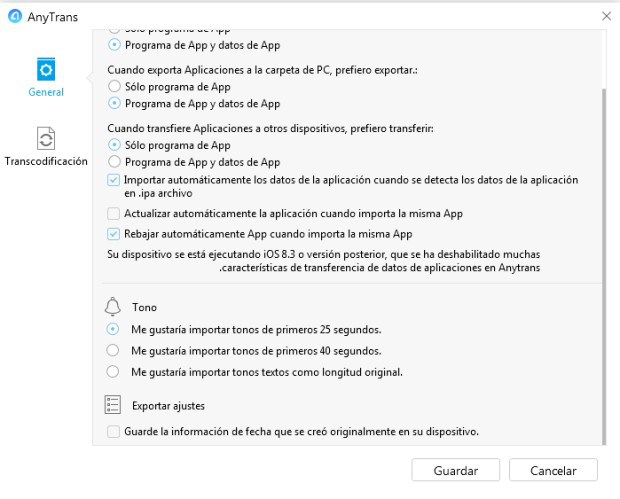Información General
FAQ de AnyTrans
El Equipo de Soporte de iMobie está aquí para proporcionarte soluciones, consejos e información útil cuando más lo necesites. Y si tienes alguna pregunta o duda, estamos aquí para ayudarte. Todo lo que solicitas se contestará dentro de las 24 horas.
Parte 1. ¿Qué hacer cuando AnyTrans no puede detectar tu iPhone/iPad/iPod?
1. iTunes no está instalado o inicializado correctamente.
2. No tienes la última versión de AnyTrans.
3. El software anti virus está bloqueando la conexión.
4. No funciona el cable USB.
Para solucionar este problema, por favor seguir las instrucciones siguientes:
1. Reconecta el cable con el dispositivo o prueba con otro cable USB.
2. Los dispositivos iOS requieren el servicio Apple Mobile Device, que te obliga instalar iTunes en el ordenador. Por favor descarga y instala la última versión de iTunes y comprueba si iTunes puede detectar tu dispositivo iOS:
http://www.apple.com/es/itunes/download
3. Por favor descarga la última versión de AnyTrans:
https://www.imobie.com/es/anytrans/download.htm
4. Si es la primera vez conectar el dispositivo iOS con ordenador, por favor recuerda confiar en el dispositivo cuando solicite autorización.
5. Por favor apagar temporalmente el antivirus.
Si el problema persiste, por favor envía el archivo de registro a nuestro Equipo de Soporte.
Parte 2. ¿Por qué AnyTrans no puede reconocer los mensajes en tu dispositivo?
Porque Apple no permite que los softwares de terceros detectar directamente tus mensajes. Todos estos datos son guardado en Sandbox. Entonces, AnyTrans sólo puede accederlos de la copia de seguridad, por favor utiliza una copia de seguridad o haz una copia de seguridad para que AnyTrans pueda explorar todos tus mensajes.
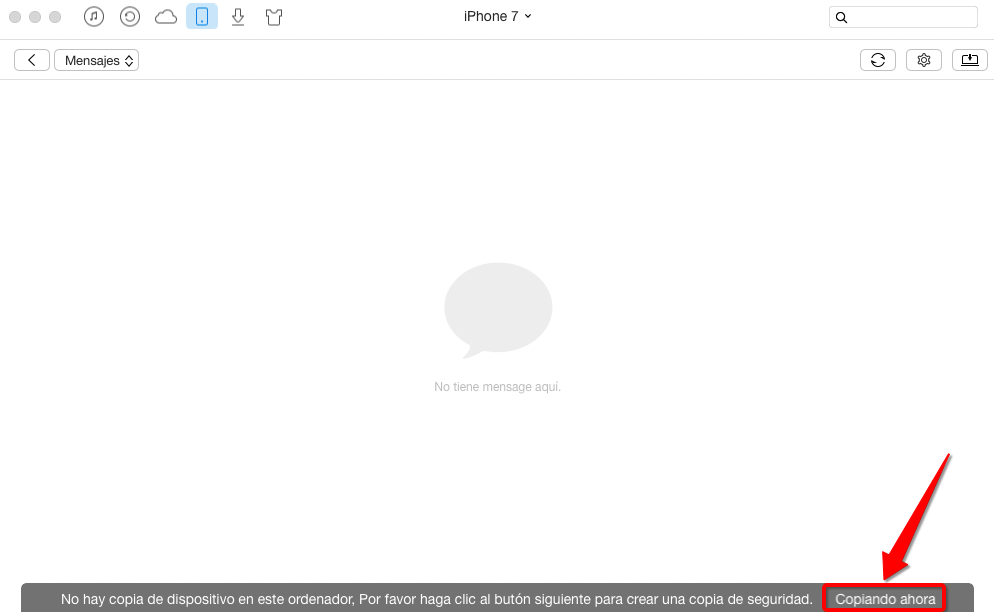
Si el problema persiste, por favor contacta con nuestro Equipo de Soporte.
Parte 3. ¿Cómo guardar la fecha original de fotos cuando las está exportando del dispositivo iSO al ordenador?
1.Por favor asegura que estas utilizando la última versión de AnyTrans
Para descargar la última versión de AnyTrans: https://www.imobie.com/es/anytrans/download.htm
2. Hacer clic en “Preferencia“ en la barra de herramienta de “AnyTrans“.
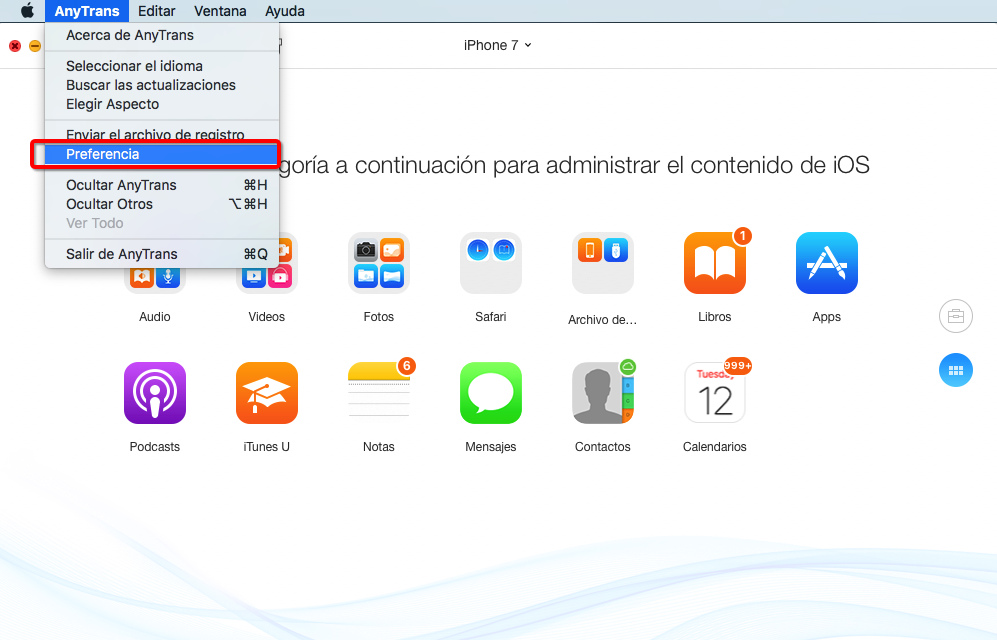
3. En la interfaz de “General“, marcar la opción “Guarde la información de fecha que se creó originalmente en su dispositivo.“
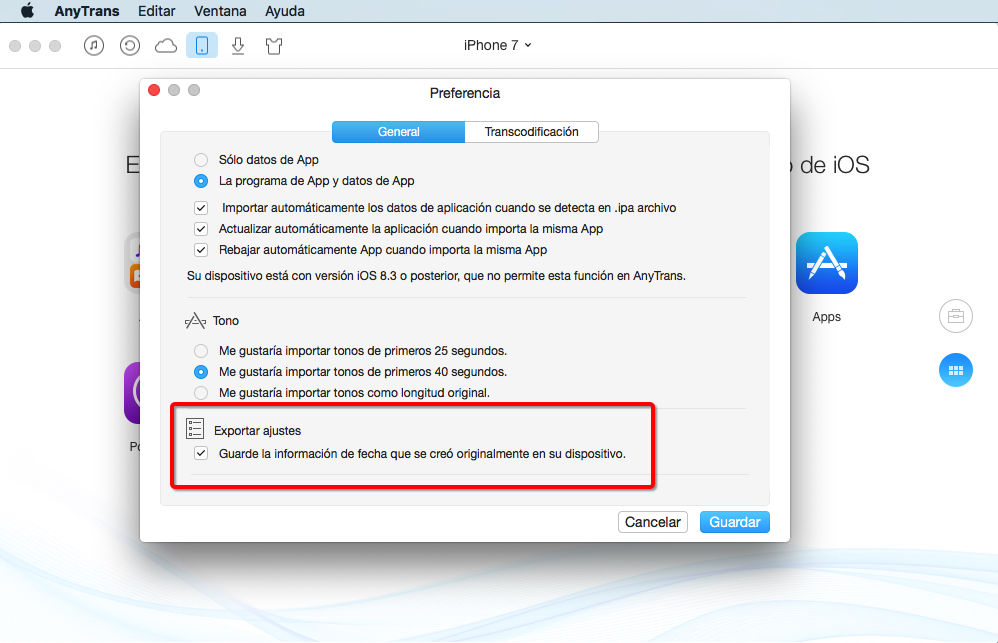
Si todavía tienes alguna duda o consulta, por favor contacta con nuestro Equipo de Soporte.
Parte 4. ¿Qué hacer si AnyTrans no puede pasar fotos al ordenador?
Para solucionar este problema, por favor consulta siguientes instrucciones:
1. Por favor asegura que estás utilizando la última versión de AnyTrans.
Para descargar la última versión de AnyTrans: https://www.imobie.com/es/anytrans/download.htm
2. Por favor comprueba si todas las fotos estén visibles en tu dispositivo iOS.
3. Si el problema persiste, por favor conecta tu iPhone a Wi-Fi. Luego, y ir a “Ajustes“ > “iCloud“ para comprobar si has activado Fototeca de iCloud y seleccionado a “Optimizar almacenamiento“. Si fuera así, podría ocurrir que las fotos no estarían visibles temporalmente.
4. Para solucionar este problema, por favor elige a descargar y guardar los originales. Después de descargar fotos a tu dispositivo en éxito, podrás modificar los ajustes en normal.
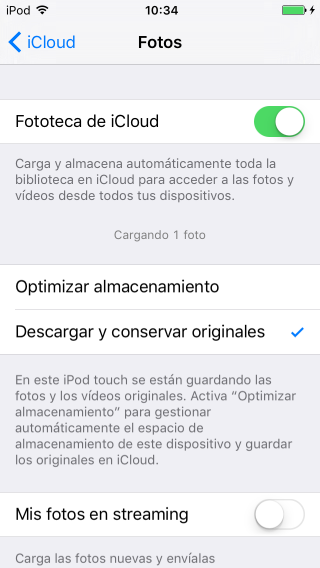
Si todavía tienes alguna duda o consulta, por favor contacta con nuestro Equipo de Soporte.
Parte 5. ¿Cómo hacer que los contactos transferidos se mantengan en orden alfabético?
Para solucionar este problema, por favor probar:
Ir a “Ajustes“ de tu dispositivo > “General“ > “Idioma y región“ > Cambiar tu idioma preferido a otro (Por ejemplo, “Español“ > “Inglés“).
Después, cambiar para volver al idioma preferido. Tus contactos se mantendrán en orden alfabético
Parte 6. ¿ Qué hacer si aparece el código de error -37?
Este problema ocurre cuando estás activando “Buscar mi iPhone/iPad/iPod“. Porque Apple no permite los softwares de terceros detectar los datos privados cuando se está activando “Buscar mi iPhone/iPad/iPod“. Entonces, por favor seguir este tutorial para desactivar temporalmente “Buscar mi iPhone/iPad/iPod:
https://www.imobie.com/es/guide/phoneclean/apagar-buscar-mi-iphone.htm
Si el problema persiste, por favor contacta con nuestro Equipo de Soporte.
Parte 7. ¿Qué hacer si no puede registrar AnyTrans con éxito?
Si, encuentras el problema “Error de Verificación“. Por favor intenta los siguientes pasos:
1. Utilizar tu ordenador con cuenta de Administrador (Importante).
2. Para evitar al error de escrito, por favor copiar y pegar el código de licencia.
3. Por favor asegura que el internet estés conectando durante todo el proceso de registro.
4. Si el problema persiste, por favor envía el error a nuestro Equipo de Soporte.
Parte 8. ¿Cómo eliminar la carpeta inútil de foto de tu dispositivo en AnyTrans?
Algunos usuarios encuentran que AnyTrans crea un álbum en el dispositivo cuando está importando fotos a dispositivo. Y este álbum no puede ser eliminado directamente.
Para solucionar este problema, por favor consulta a los pasos siguientes:
Iniciar AnyTrans > Conecta tu dispositivo con ordenador > Fotos > Álbumes > Hacer clic con botón derecho a carpeta “From AnyTrans“ > “Eliminar“.
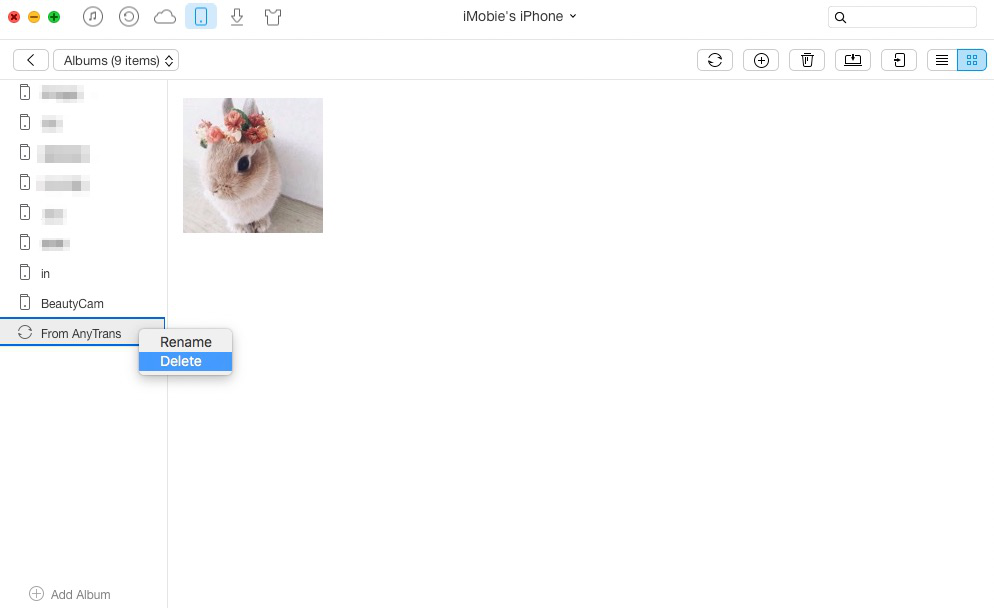
Parte 9. ¿Cómo cambiar idioma de AnyTrans?
En este momento, AnyTrans soporta 6 idiomas (Español, Inglés, Francés, Alemán, Japonés y Árabe). Para cambiar el idioma:
Mac
Iniciar AnyTrans > Hacer clic en “Seleccionar el idioma“ en barra de herramienta de AnyTrans > Elegir tu idioma preferido > Empezar
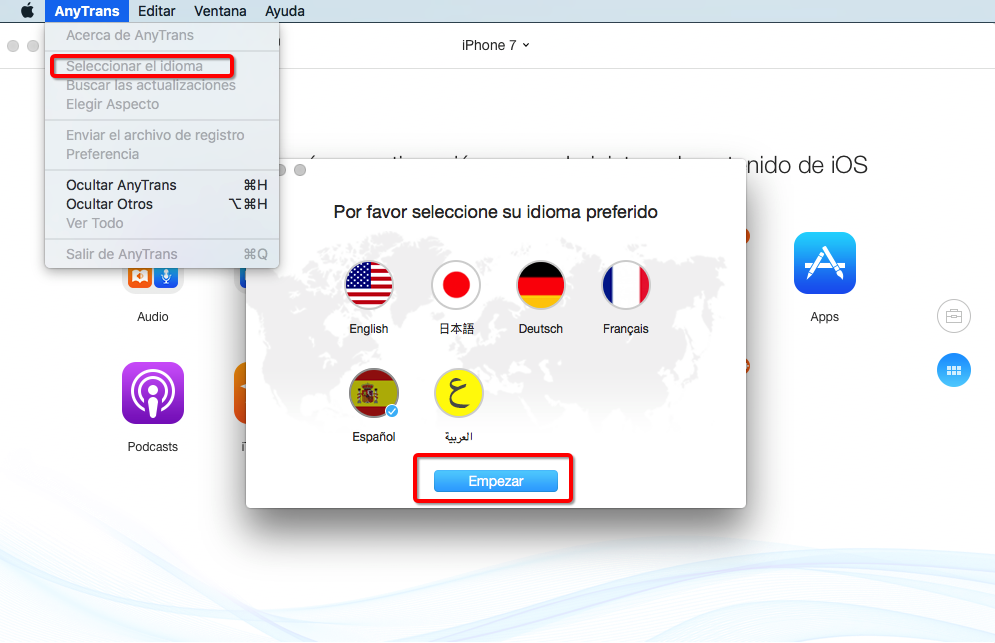
Windows
Iniciar AnyTrans > Hacer clic en el icono de menú inicio de AnyTrans > Seleccionar el idioma > Elegir tu idioma preferido > Empezar
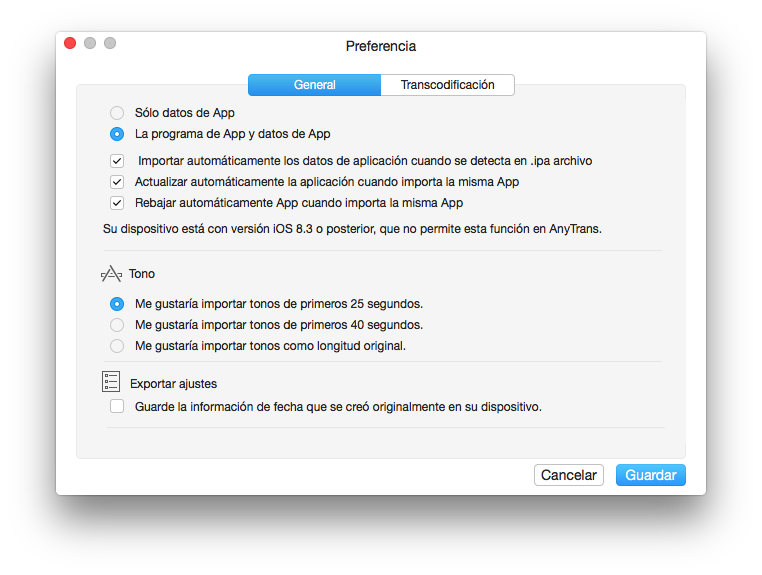
Parte 10. ¿Cuál es la duración de los tonos de llamada que AnyTrans soporta actualmente?
En este momento, AnyTrans soporta los tonos de llamadas de duración de 25 segundos, 40 segundos y la duración original. Para ajustarlo, por favor seguir los pasos siguientes:
Para Mac:
Hacer clic en el “Preferencia“ de la barra de herramienta superior > Elegir “General“ > Seleccionar la longitud en sección “Tono“ > “Guardar“
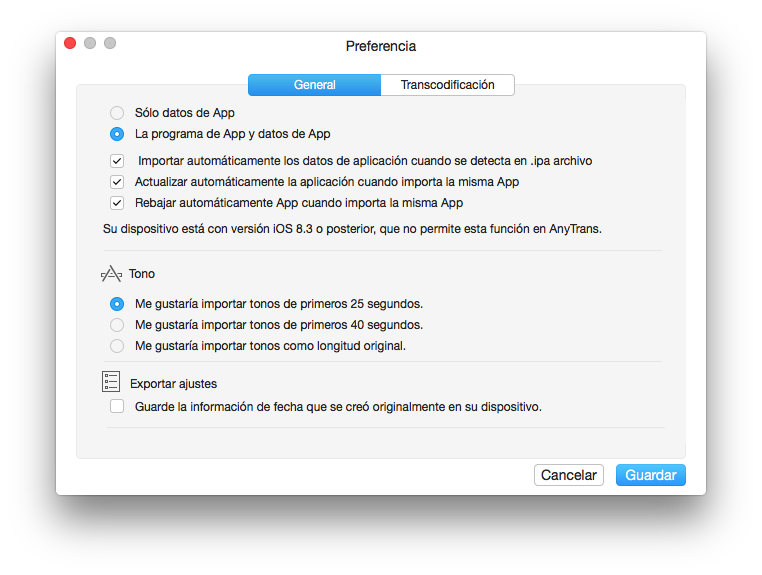
Para Windows:
Hacer clic en el icono de menú parte superior derecha de AnyTrans > “Configuración“ > Seleccionar la longitud en sección “Tono“ > “Guardar“